Włącz przekierowanie portów dla FiberHome AN5506-04-F
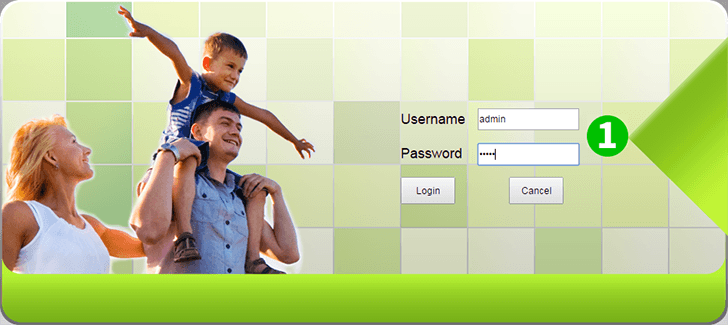
1 Zaloguj się do routera za pomocą swojej nazwy użytkownika i hasła (domyślny adres IP: 192.168.1.1 - domyślna nazwa użytkownika/hasło: admin)
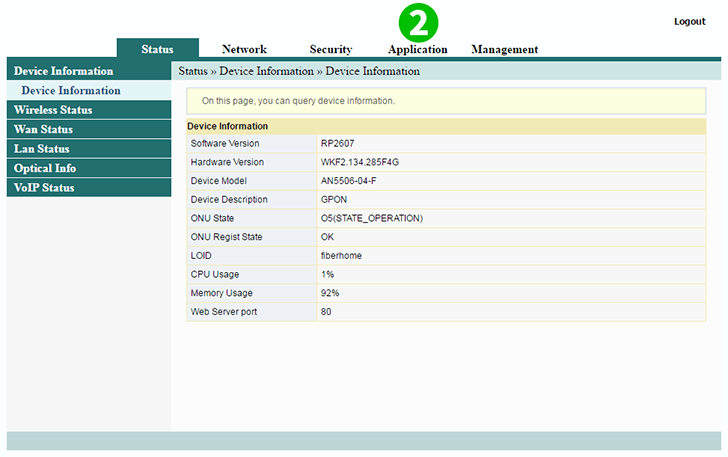
2 Kliknij „Application” w menu głównym u góry
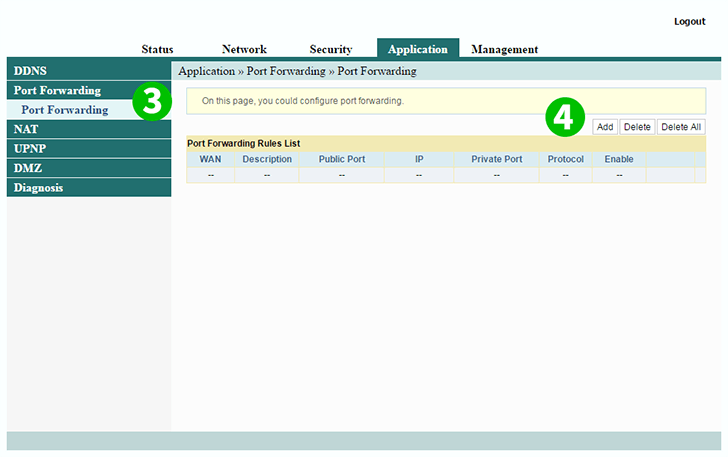
3 Kliknij „Port Forwarding” w menu głównym po lewej stronie
4 Kliknij przycisk „Add”
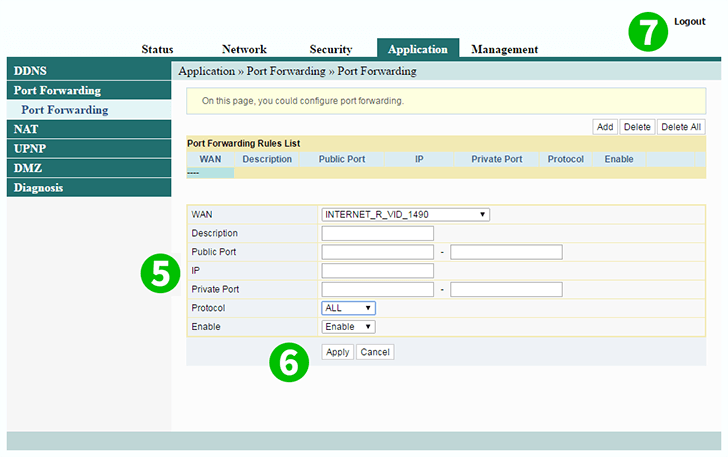
5 Wpisz port i adres IP komputera, na którym działa cFos Personal Net, w polach „Port” i „IP Address”
6 Kliknij przycisk „Apply”
7 Wyloguj się z routera, klikając „Logout”
Przekierowanie portów jest teraz skonfigurowane dla twojego komputera!
Włącz przekierowanie portów dla FiberHome AN5506-04-F
Instrukcje dotyczące aktywacji przekierowania portów dla FiberHome AN5506-04-F